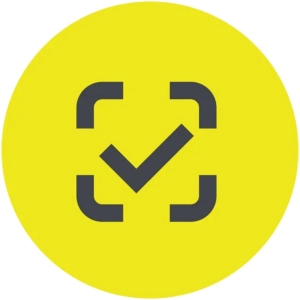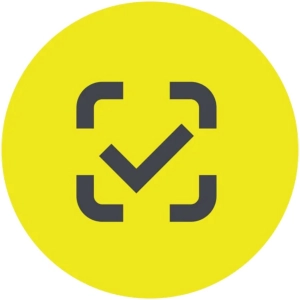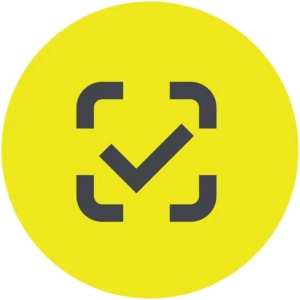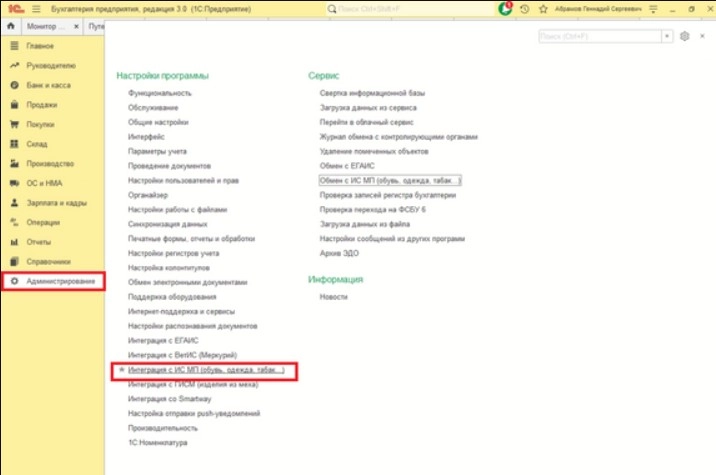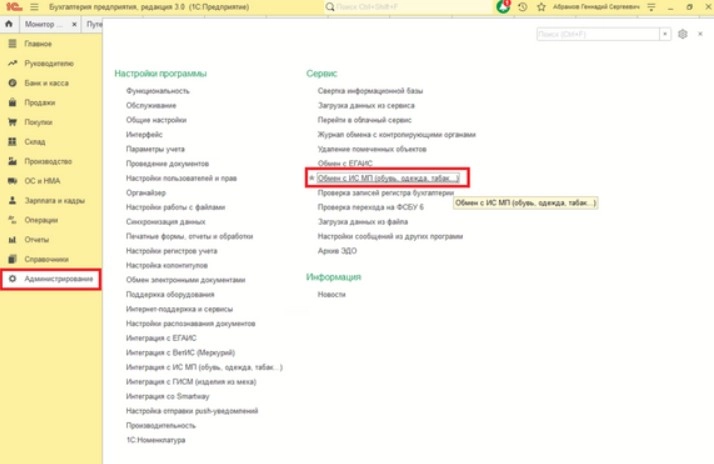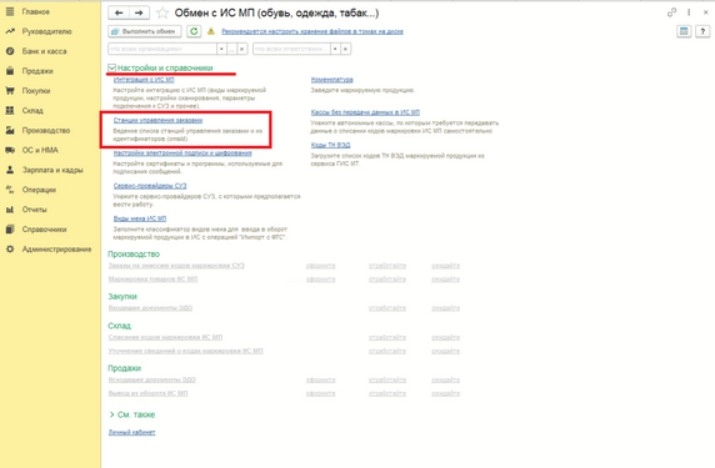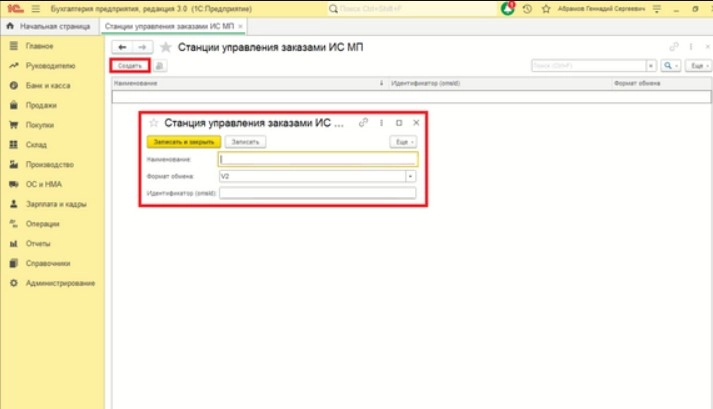Работа с маркированными товарами требует автоматизации, ведь на корректность и скорость выполнения товароучетных операций существенно влияет человеческий фактор. Для этого отлично подходит система 1С. В статье расскажем, как ее настроить для работы с маркировкой в 2024 году.
Мы подготовили сервис, который за пару минут по коду ТН ВЭД определит, подлежит ли ваш товар обязательной маркировке.
Вы можете узнать примерную стоимость внедрения маркировки для вашего бизнеса, ответив на несколько вопросов.
Вы можете узнать примерную стоимость внедрения маркировки для вашего бизнеса, ответив на несколько вопросов.
Честный ЗНАК и 1С
Для начала объясним, зачем интегрировать 1С с ГИС МТ и почему нельзя просто работать из личного кабинета (ЛК), зарегистрированного в Честном ЗНАКе. Нет интеграции — нет автоматизации. Минусы «ручной» работы в ЛК системы прослеживания очевидны:
- при запросе маркировочных кодов в один заказ можно «уместить» максимум 10 номенклатур — то есть не более 10 GTIN (глобальных товарных номеров);
- при приемке партии придется вручную сканировать штрихкод с каждой товарной позиции;
- подготовка к отгрузке или реализации продукта занимает очень много времени;
- влияние человеческого фактора неизбежно приводит к ошибкам, влекущим последствия — нарушения и штрафы.
Плюсы интеграции тоже очевидны:
- не нужно вводить данные дважды — и в Честный ЗНАК, и в товароучетную программу;
- автоматизация высвободит время, поможет разгрузить сотрудников и минимизирует влияние человеческого фактора;
- уведомления о типовых операциях — приемке, отгрузке, транспортировке и выбытии товара из оборота — поступают автоматически.
Наконец, это просто удобно.
Прежде чем подключать 1С к системе "Честный ЗНАК", проверьте следующее:
- Убедитесь, что ваша электронная подпись действительна, сертификат занесен в системный реестр операционной системы вашего устройства (ПК, ноутбук и так далее) и добавлен в настройки вашей криптографической программы — криптопровайдера.
- Ваша онлайн-касса поддерживает работу с маркированной продукцией.
- Вы уже приобрели ТСД или 2D-сканер и подключили его к товароучетной программе.
- У вас есть термо- или термотрансферный принтер этикеток, и его вы тоже подключили к 1С.
- Вы должны быть подключены к системе для обмена электронными документами и настроить в 1С соответствующий сервис — «1С-ЭДО».
- Не забудьте обновить используемое вами программное обеспечение и операционную систему.
И, конечно, у вас должна быть учетная запись и ЛК в Честном ЗНАКе. Если не знаете, как зарегистрироваться в системе — обращайтесь, мы поможем.
Интеграция 1С с Честным ЗНАКом и настройка программы
Расскажем, как настроить взаимодействие с системой цифровой маркировки товаров на примере «1С:Бухгалтерия» и категории товаров «Обувь». Последовательно выполните следующее:
- В главном меню перейдите в раздел «Администрирование» → «Интеграция с ИС МП…».
- В открывшемся окне выберите «Вести учет обувной продукции».
- Вернитесь в «Администрирование». Перейдите в «Сервисы». Здесь добавилось рабочее место «Обмен с ИС МП...». Нажмите на эту строку.
- Перейдите в «Настройки и справочники», чтобы сформировать пространство для операций с маркированным продуктом.
- Нажмите на ссылку «Станция управления заказами» (СУЗ).
- Откроется окно подключения к СУЗ. В верхнем левом углу нажмите на «Создать». Появится форма — заполните электронные поля сведениями, которые размещены в личном кабинете на портале Честный ЗНАК.
Перейдите в ЛК на сайте Честного ЗНАКа. Дальше действуйте так:
- Перейдите в «Станция управления заказами» → «Устройства».
- Нажмите «Создать».
- Введите имя устройства. Укажите «АСУ ТП», выберите «Автоматически».
- В обновленном окне найдите поля omsid (слева), это идентификатор станции управления заказами и токен (снизу). Скопируйте значения — их нужно ввести в одноименные поля формы с параметрами СУЗ, открытой в текущей конфигурации 1С.
Теперь вернитесь в товароучетную систему — к параметрам СУЗ:
- Пропишите omsid и токен.
- Проверьте, что соединение с Честным ЗНАКом установлено.
- Перейдите в номенклатурную карточку товара. В ней появится новое поле «Маркировка и контроль».
- Выберите в карточке нужную группу товаров, подлежащих обязательной маркировке. В нашем примере — «Обувь».
На этом начальная настройка 1С для обмена данными с Честным ЗНАКом завершена.
Заказ на эмиссию кодов маркировки в «1С:Бухгалтерия» — памятка для производителей
Чтобы начать заказывать штрихкоды на товары, подлежащие прослеживанию через Честный ЗНАК, оформите членство в «ГС1 РУС». Затем заведите карточки продукции в Национальном каталоге и получите GTIN.
Перейдите в «1С:Бухгалтерия». Сформируйте заказ на эмиссию кодов маркировки и выполните следующее:
- Нажмите «Заполнить» и назначьте «Доступные GTIN». Столбец «GTIN» автоматически заполняется полученными от «ГС1 РУС» идентификаторами.
- В столбце «Формирование серийных номеров» выберите метод генерации «серийников» для обувных пар: оператором ЦРПТ — автоматически или участником товарооборота — самостоятельно.
- Нажмите «Запросить...». После обмена данными с Честным ЗНАКом документу присваивается статус «Коды … эмитированы».
Далее есть 3 варианта действий:
- Вывести на печать полученные Data Matrix.
- Агрегировать коды, затем распечатать идентификаторы и штрихкоды транспортных упаковок.
- Распечатать коды маркировки позже, чтобы провести штриховое кодирование товаров на складе непосредственно перед вводом в оборот.
Операция печати Data Matrix доступна лишь единожды.
Подробнее о маркировке в 2024 году рассказали в статье «Прослеживаемость товаров в 2024 году: что это такое и для чего нужна».
Если нет времени интегрировать учетную систему — обращайтесь к нам по номеру 8 (800) 500-25-91. Настроим маркировку под ключ за 3 дня, обучим сотрудников работе с ПО.